presentacion 1
•Descargar como PPT, PDF•
0 recomendaciones•466 vistas
Denunciar
Compartir
Denunciar
Compartir
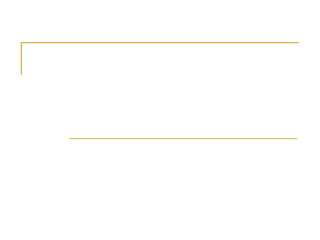
Recomendados
Recomendados
Más contenido relacionado
La actualidad más candente
La actualidad más candente (16)
Destacado
Destacado (6)
Similar a presentacion 1
Similar a presentacion 1 (20)
35 yennifer tatiana tozcano garcia teoria combinacion de correspondencia 10c

35 yennifer tatiana tozcano garcia teoria combinacion de correspondencia 10c
presentacion 1
- 2. MENU FLASH EN POWER POINT VIDEO EN POWER POINT COMBINAR CORRESPONDENCIA
- 3. COMO INSERTAR FLASH EN POWER POINT
- 5. 4. En el cuadro de controles, haga clic en el icono de Mas controles 5. En la lista desplácese y haga clic en Shockwave Flash Object, arrástrelo a la diapositiva para dibujar el control
- 6. 6. Luego haga clic con el botón secundario del mouse y haga clic en propiedades 7. En la ficha alfabética haga clic en la propiedad Película 8. En la columna valor, escriba la ruta de acceso de unidad completa, incluido el nombre del archivo
- 10. ¿COMO MOSTRAR UN VIDEO EN POWER POINT?
- 12. 4. Busque el destino de la película 5. Escoja la película y de clic en aceptar
- 13. 6. Le aparecerá el siguiente cuadro 7. De un clic en Automáticamente si desea que el video empiece automáticamente o en Hacer clic encima
- 15. ¿COMO COMBINAR CORRESPONDENCIA? WORD CON ACCESS WORD CON EXCEL WORD CON WORD